YoRuMSuZ
Biz işimize bakalım...
Bilgisayarınız BIOS yoluyla mı, UEFI (yeni nesil) yoluyla mı önyükleme yapıyor? İşte öğrenmenin yolu!
Bilgisayarınızın hangi tür BIOS kullandığını Windows'ta nasıl keşfedebilirsiniz? Bunun yolları nelerdir?
Windows'unuz yeni UEFI ön-yükleme ortamını kullanarak mı açılıyor, yoksa eski BIOS ortamını mı kullanıyor? Bunu öğrenmek için
*** Eğer Windows 8 öncesi bir işletim sistemi kullanıyorsanız; Windows Gezgini'ni açın ve adres kutusuna C:\Windows\Panther\setupact.log yazıp Enter'a basın. Açılan dosyada şu satırları bulun:
Callback_BootEnvironmentDetect: Detected boot environment:
Bu satırın sonunda, iki nokta üst üste işaretinden sonra BIOS mu, yoksa UEFI mi kullandığınızı göreceksiniz.
*** Windows 8, 8.1 veya 10 kullanıyorsanız, Win+R tuşlarına basarak Çalıştır kutusunu açın ve msinfo32 yazın. (Son birkaç yılda alınan bir bilgisayar ise bu şekilde açılacaktır büyük ihtimalle)
Örneğin benim laptopun bios sürümü yeniymiş...
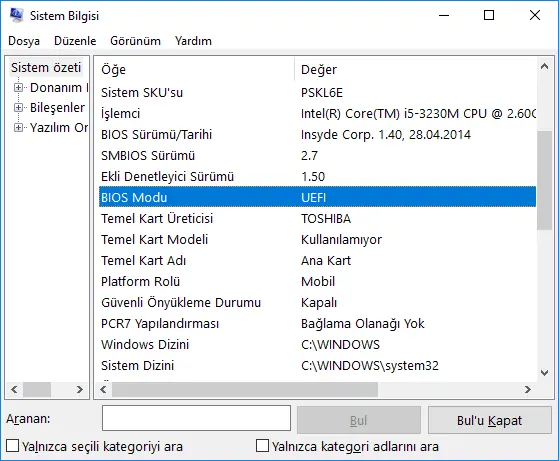
Sistem Bilgisi aracı açıldığında "BIOS Modu" satırını bulun. Satırın karşısında "Eski" yazıyorsa, BIOS kullanıyorsunuz demektir. UEFI kullanıyorsanız, gereken bilgiyi burada görebileceksiniz.
*** Hangi bios sürümü kullanıldıüını direkt BIOS ekranına girerekte görebilirsiniz. BOOT sekmesi altında BOOT Mode kısmında UEFI yazıyorsa yeni nesil bios kullanıyorsunuz demektir. Ya da klasik olarak CMS veya Legacy yazacaktır.
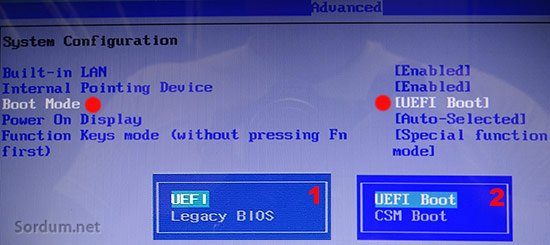
Hangi şekilde önyükleme yaptığınız, Parallels gibi yazılımları veya bazı işletim sistemlerini yüklerken önem kazanabilir. Bu iki yoldan birini kullanarak hangi tür ön-yükleme firmware'ini kullandığınızı bulabilir, sisteminizin gereksinimleri karşılayıp karşılamadığını öğrenebilirsiniz.
Bilgisayarınızın hangi tür BIOS kullandığını Windows'ta nasıl keşfedebilirsiniz? Bunun yolları nelerdir?
Windows'unuz yeni UEFI ön-yükleme ortamını kullanarak mı açılıyor, yoksa eski BIOS ortamını mı kullanıyor? Bunu öğrenmek için
*** Eğer Windows 8 öncesi bir işletim sistemi kullanıyorsanız; Windows Gezgini'ni açın ve adres kutusuna C:\Windows\Panther\setupact.log yazıp Enter'a basın. Açılan dosyada şu satırları bulun:
Callback_BootEnvironmentDetect: Detected boot environment:
Bu satırın sonunda, iki nokta üst üste işaretinden sonra BIOS mu, yoksa UEFI mi kullandığınızı göreceksiniz.
*** Windows 8, 8.1 veya 10 kullanıyorsanız, Win+R tuşlarına basarak Çalıştır kutusunu açın ve msinfo32 yazın. (Son birkaç yılda alınan bir bilgisayar ise bu şekilde açılacaktır büyük ihtimalle)
Örneğin benim laptopun bios sürümü yeniymiş...
Sistem Bilgisi aracı açıldığında "BIOS Modu" satırını bulun. Satırın karşısında "Eski" yazıyorsa, BIOS kullanıyorsunuz demektir. UEFI kullanıyorsanız, gereken bilgiyi burada görebileceksiniz.
*** Hangi bios sürümü kullanıldıüını direkt BIOS ekranına girerekte görebilirsiniz. BOOT sekmesi altında BOOT Mode kısmında UEFI yazıyorsa yeni nesil bios kullanıyorsunuz demektir. Ya da klasik olarak CMS veya Legacy yazacaktır.
Hangi şekilde önyükleme yaptığınız, Parallels gibi yazılımları veya bazı işletim sistemlerini yüklerken önem kazanabilir. Bu iki yoldan birini kullanarak hangi tür ön-yükleme firmware'ini kullandığınızı bulabilir, sisteminizin gereksinimleri karşılayıp karşılamadığını öğrenebilirsiniz.
